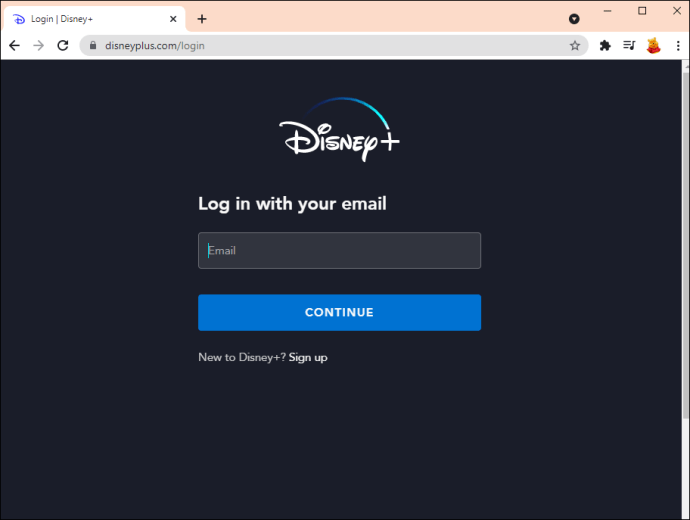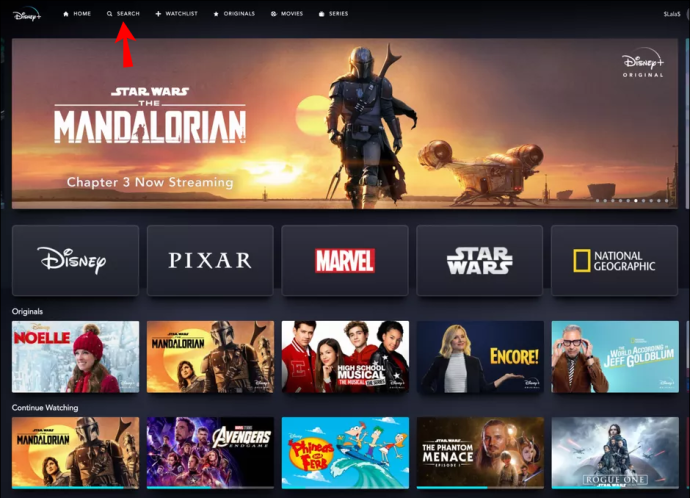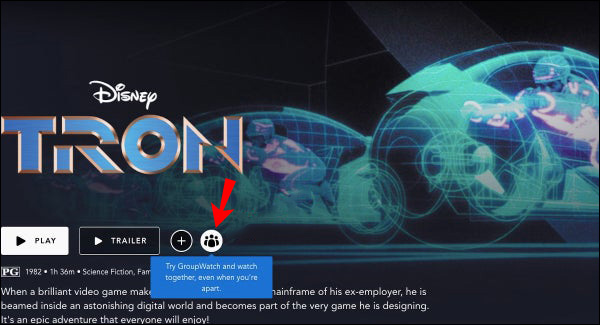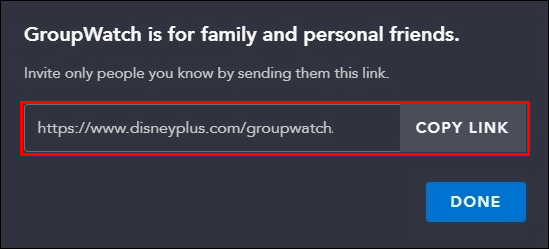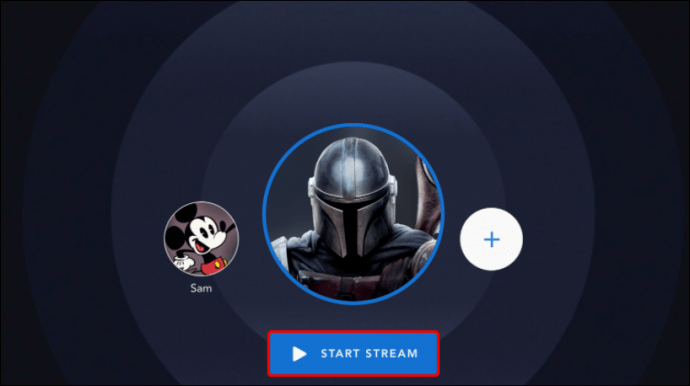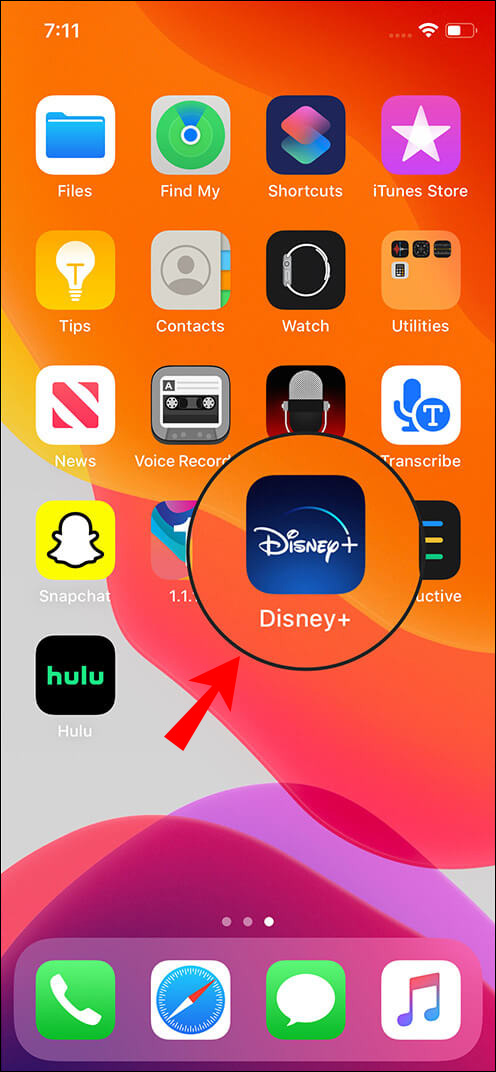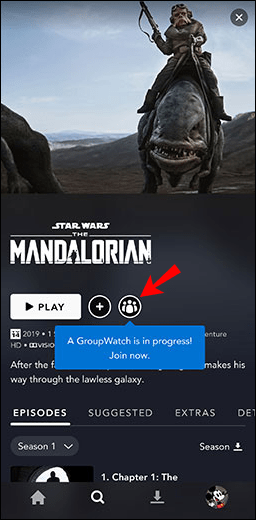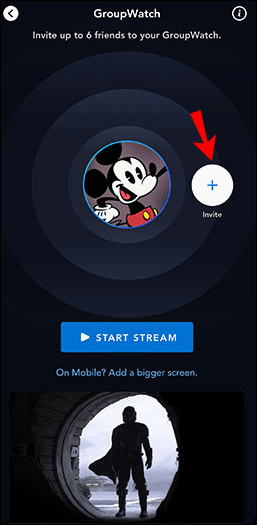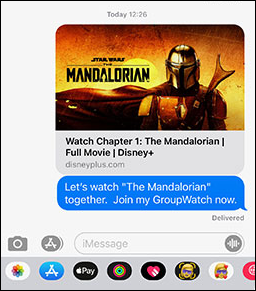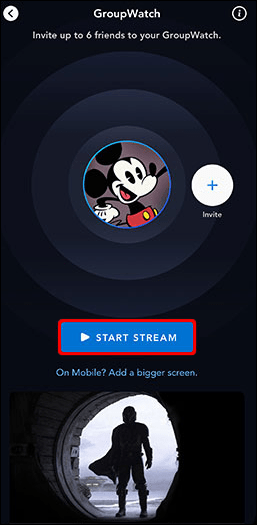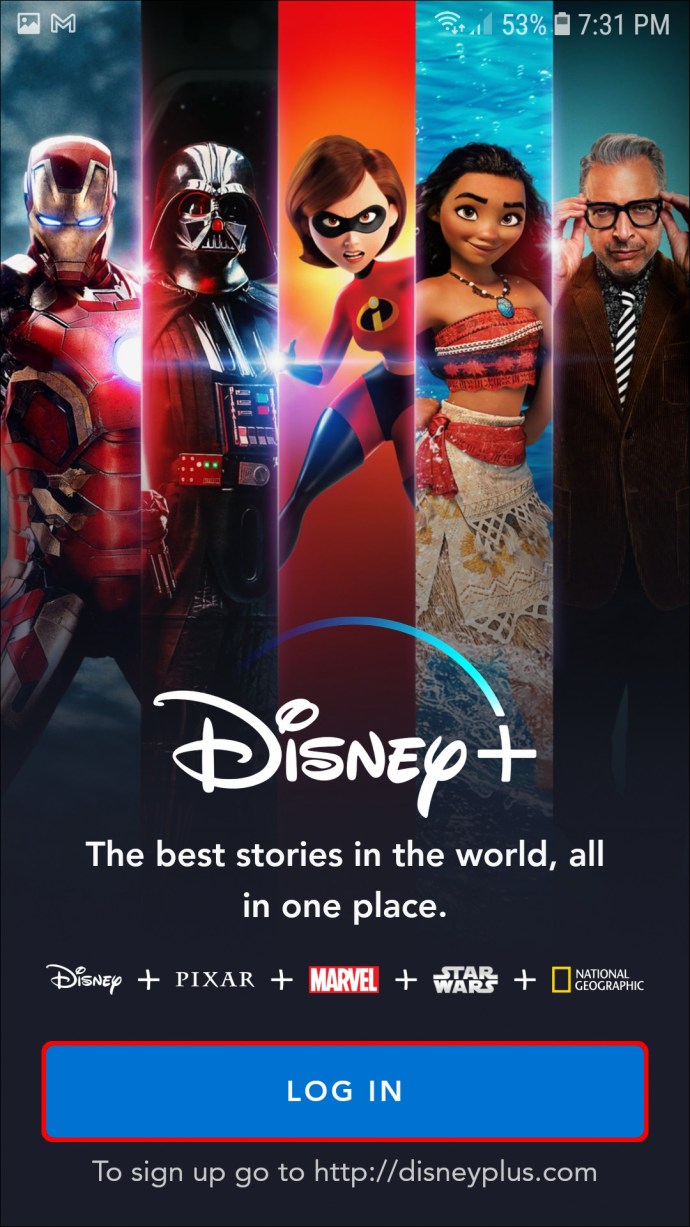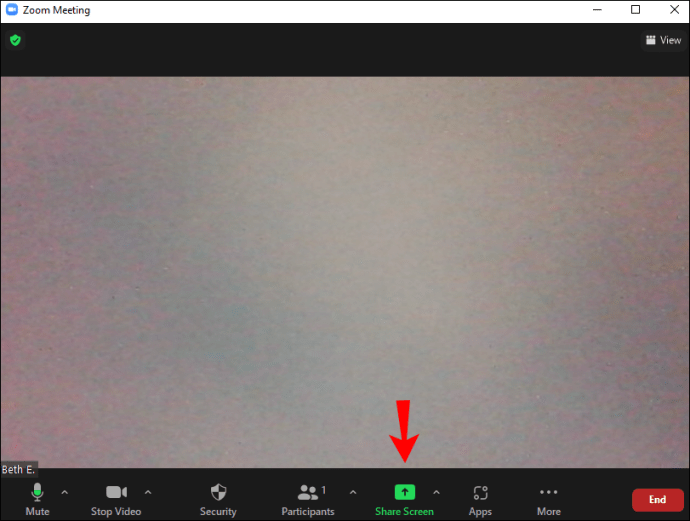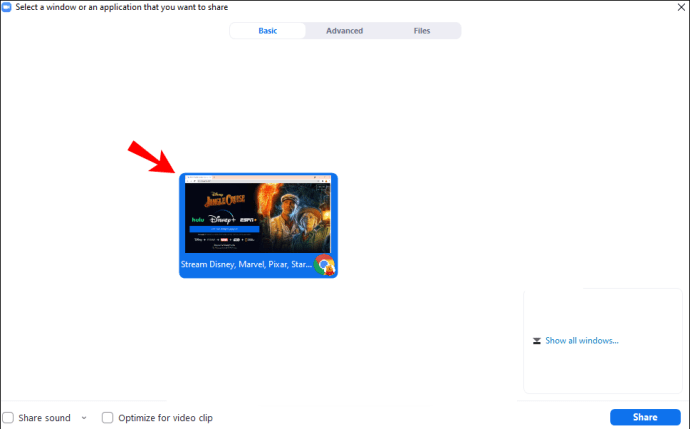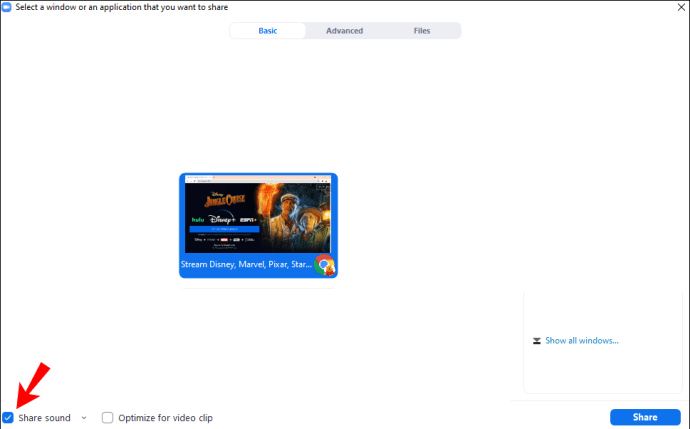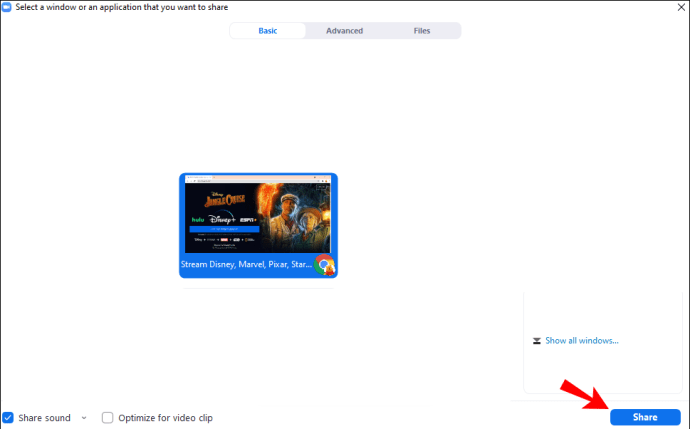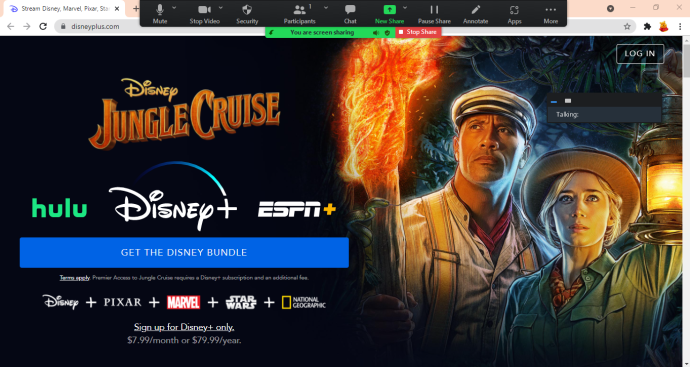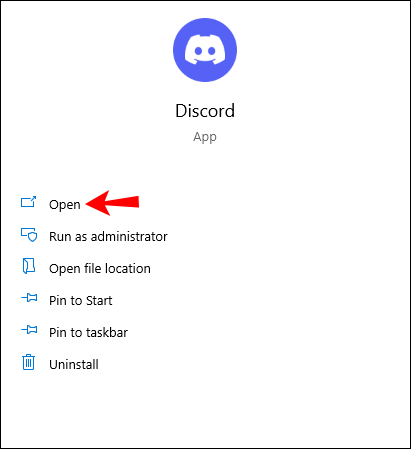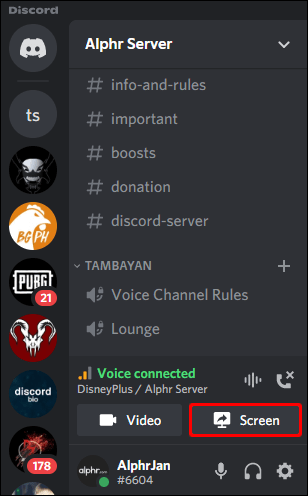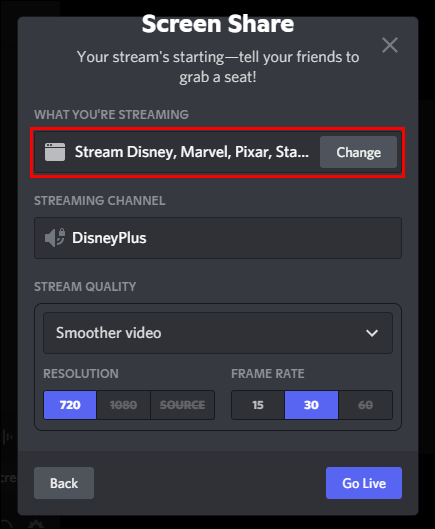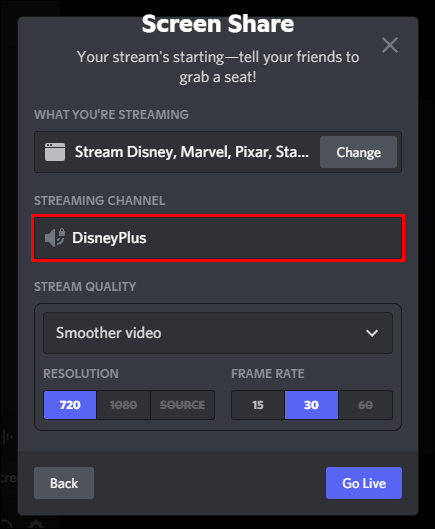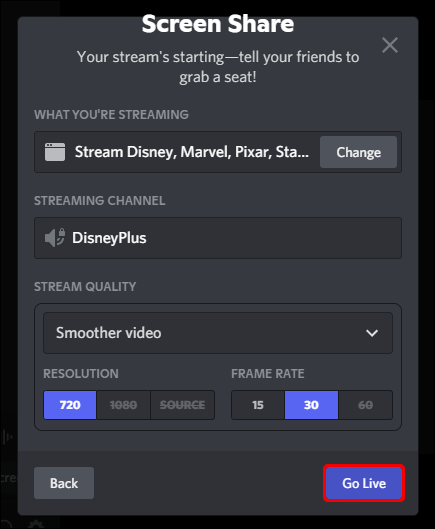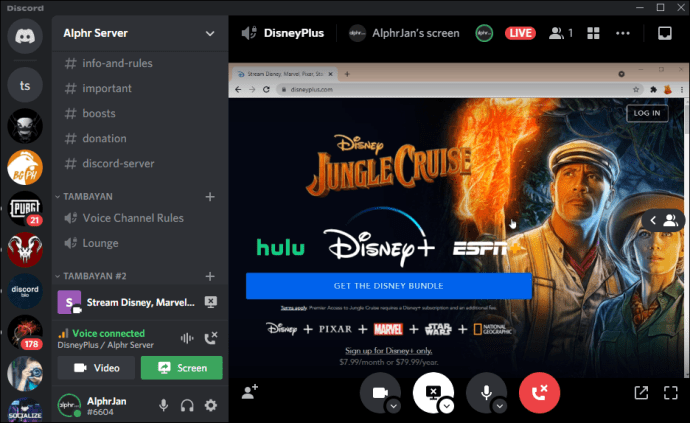আপনি কি কখনও বন্ধুদের সাথে একটি সিনেমা দেখতে চেয়েছিলেন, কিন্তু তারা অন্য কোথাও বাস করছিল? ডিজনি প্লাস এই সমস্যার সমাধান নিয়ে এসেছে - গ্রুপওয়াচ। GroupWatch আপনাকে এবং আপনার বন্ধুদের সাতটি পর্যন্ত আলাদা ডিভাইসে ডিজনি প্লাস স্ট্রিম করতে দেয়।
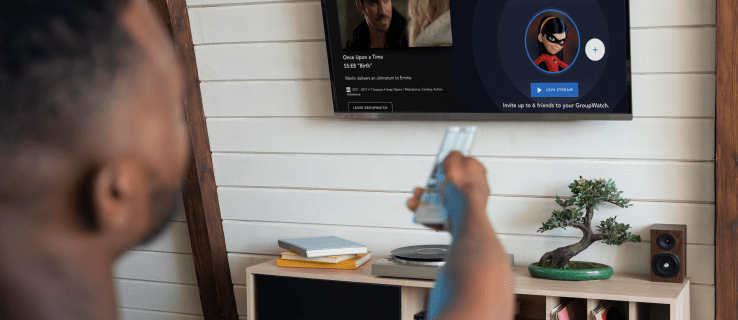
এই নিবন্ধে, আমরা আপনাকে বিভিন্ন উপায় দেখাব যা আপনি আপনার বন্ধুদের সাথে ডিজনি প্লাস দেখতে পারেন। আমরা গ্রুপওয়াচের বিকল্পগুলি যেমন জুম এবং ডিসকর্ড নিয়ে আলোচনা করব।
একটি পিসিতে গ্রুপওয়াচ সহ বন্ধুদের সাথে ডিজনি প্লাস কীভাবে দেখবেন
আপনি এবং আপনার বন্ধুরা যদি ডিজনি সিনেমা দেখতে পছন্দ করেন, তাহলে গ্রুপওয়াচ আপনার জন্য আদর্শ বিকল্প। ডিজনি প্লাস শুধুমাত্র ক্লাসিক ডিজনি কার্টুন এবং অ্যানিমেটেড ফিল্মই অফার করে না, পিক্সার, মার্ভেল, ন্যাশনাল জিওগ্রাফিক এবং স্টার ওয়ার্স সিনেমাও অফার করে।
GroupWatch ব্যবহার করার একমাত্র পূর্বশর্ত হল এটি ডিজনি প্লাস ওয়েবসাইট বা মোবাইল অ্যাপ থেকে লঞ্চ করতে হবে। যাইহোক, আপনি একটি স্মার্ট টিভি বা অন্য কোনো সংযুক্ত ডিভাইসে GroupWatch বৈশিষ্ট্যটি ব্যবহার করতে পারেন।
গ্রুপওয়াচ ব্যবহার করার সবচেয়ে প্রাথমিক উপায় হল ডিজনি প্লাস ওয়েবসাইট। এটি কীভাবে করা হয়েছে তা এখানে:
- আপনার পিসিতে ডিজনি প্লাস ওয়েবসাইটে যান।

- আপনার অ্যাকাউন্টে লগ ইন করুন।
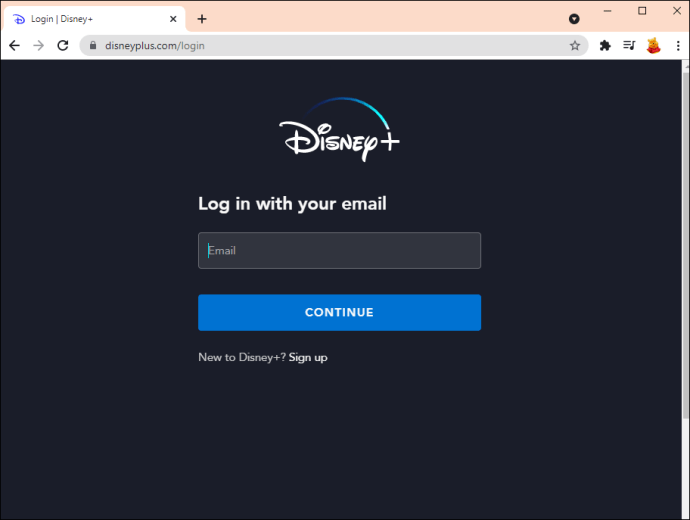
- আপনি দেখতে চান সিনেমা খুঁজুন. আপনি স্ক্রিনের শীর্ষে "অনুসন্ধান" এ ক্লিক করে বা প্রস্তাবিত বিভাগগুলিতে এটি খুঁজে বের করে এটি করতে পারেন৷
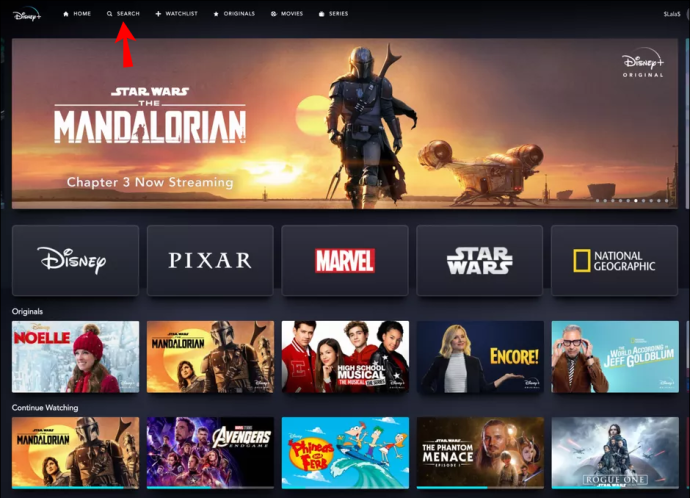
- "প্লে" বোতামের পাশে গ্রুপওয়াচ আইকনে (তিন জন) ক্লিক করুন।
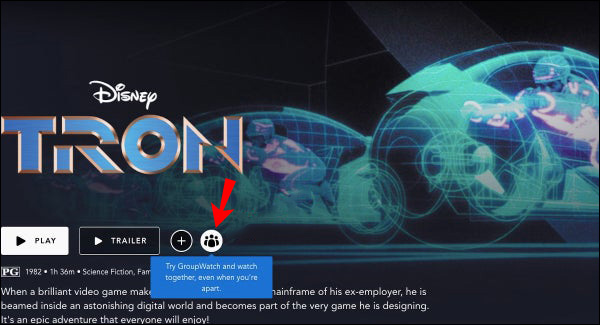
- GroupWatch সিনেমার লিঙ্কটি কপি করুন এবং আপনার বন্ধুদের কাছে পাঠান। আপনি আপনার পছন্দ অনুযায়ী আপনার বন্ধুদের লিঙ্ক ফরোয়ার্ড করতে পারেন.
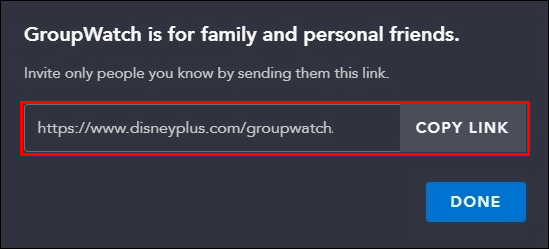
- আপনার বন্ধুদের আমন্ত্রণ গ্রহণ করার জন্য অপেক্ষা করুন.
- তারা সবাই স্ট্রীমে যোগ দিলে "স্টার্ট স্ট্রিম" বোতামে ক্লিক করুন।
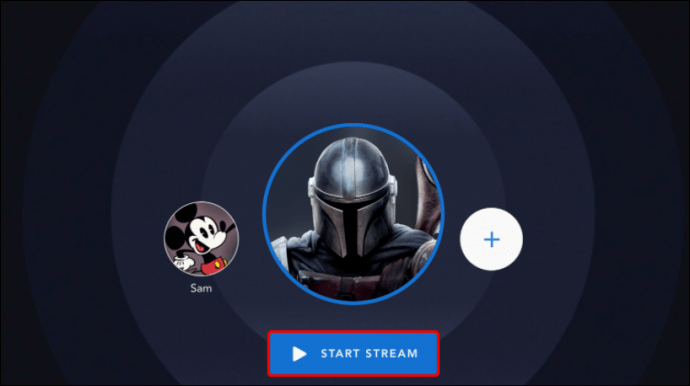
এখানেই শেষ এটা পেতে ওখানে যাও. এখন আপনি এবং আপনার বন্ধুরা একসাথে Disney Plus উপভোগ করতে পারবেন, এমনকি আপনি যদি এটি বিভিন্ন ডিভাইস থেকে দেখছেন।
মুভিটি শেষ হয়ে গেলে, আপনি আপনার স্ক্রিনের নীচে-বাম কোণে "লিভ গ্রুপওয়াচ" বিকল্পে ক্লিক করে গ্রুপওয়াচ বৈশিষ্ট্যটি বন্ধ করতে পারেন। যাইহোক, যারা গ্রুপওয়াচে যোগ দিয়েছেন তাদের প্রত্যেককে অবশ্যই একই কাজ করতে হবে। বিকল্পভাবে, আপনি যদি অন্য সিনেমা দেখতে চান, উপরের-বাম কোণে তীরটিতে যান। একবার আপনি দেখার জন্য অন্য কিছু বেছে নিলে, আবার "স্টার্ট স্ট্রিম" বোতামে ক্লিক করুন।
আইফোনে গ্রুপওয়াচ সহ বন্ধুদের সাথে ডিজনি প্লাস কীভাবে দেখবেন
কিছু ডিজনি প্লাস ব্যবহারকারী তাদের ফোনে ডিজনি প্লাস সিনেমা স্ট্রিম করতে পছন্দ করেন। ভাল খবর হল আপনি আইফোন এবং অ্যান্ড্রয়েড উভয় ডিভাইসেই গ্রুপওয়াচ বৈশিষ্ট্যটি ব্যবহার করতে পারেন। আপনার মোবাইল ডিভাইসে ডিজনি প্লাস অ্যাপ ইনস্টল করা দরকার।
আইফোনে আপনার বন্ধুদের সাথে ডিজনি প্লাস দেখার জন্য আপনাকে যা করতে হবে তা এখানে:
- আপনার iPhone এ Disney Plus অ্যাপ চালু করুন।
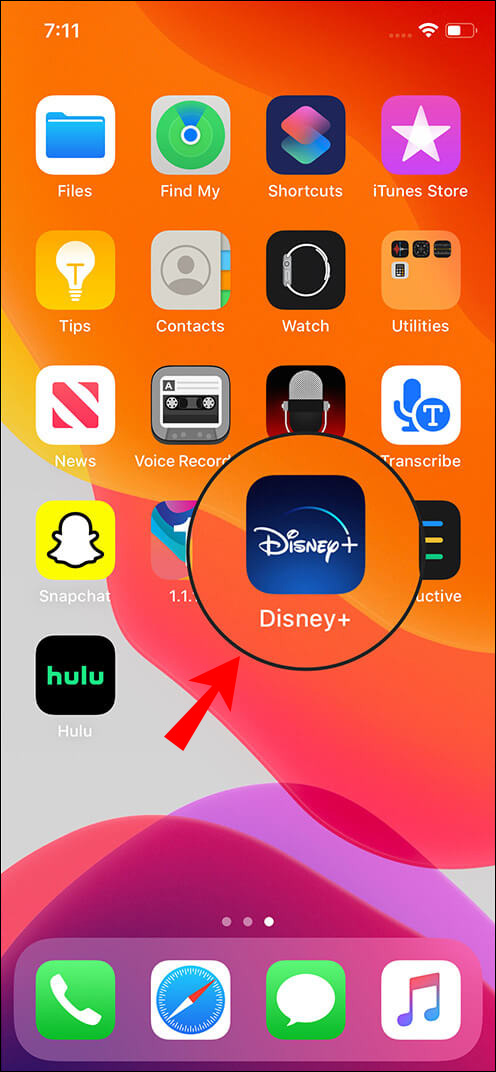
- আপনি যে সিনেমা বা শোটি স্ট্রিম করতে চান সেটি খুঁজুন এবং সেটিতে ট্যাপ করুন।
- আপনার স্ক্রিনের ডানদিকে গ্রুপওয়াচ আইকনে আলতো চাপুন।
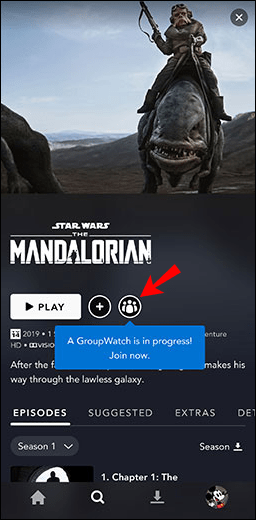
- "+" বোতামটি নির্বাচন করুন।
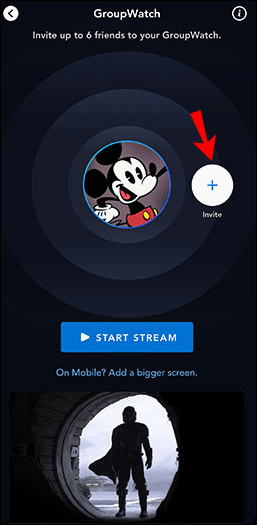
- আপনার বন্ধুদের আমন্ত্রণ লিঙ্ক পাঠিয়ে আমন্ত্রণ জানান।
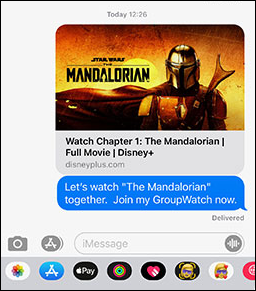
- তাদের আমন্ত্রণ গ্রহণ করার জন্য অপেক্ষা করুন।
- "স্টার্ট স্ট্রিম" বোতামে আলতো চাপুন।
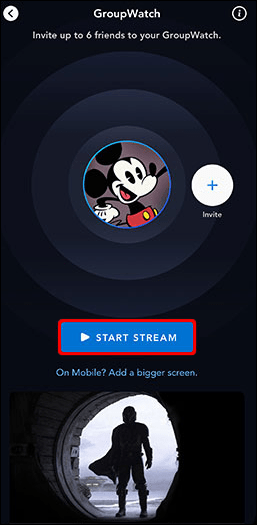
যদি অন্য ডিজনি প্লাস ব্যবহারকারী আপনাকে একটি চলচ্চিত্র স্ট্রিম করার জন্য আমন্ত্রণ জানায়, তাহলে স্ক্রিনের কেন্দ্রে "জইন স্ট্রিম" বোতামে আলতো চাপুন।
অ্যান্ড্রয়েডে গ্রুপওয়াচ সহ বন্ধুদের সাথে ডিজনি প্লাস কীভাবে দেখবেন
একটি অ্যান্ড্রয়েডে গ্রুপওয়াচ ব্যবহার করতে, নীচের পদক্ষেপগুলি অনুসরণ করুন:
- আপনার Android এ Disney Plus অ্যাপ খুলুন।
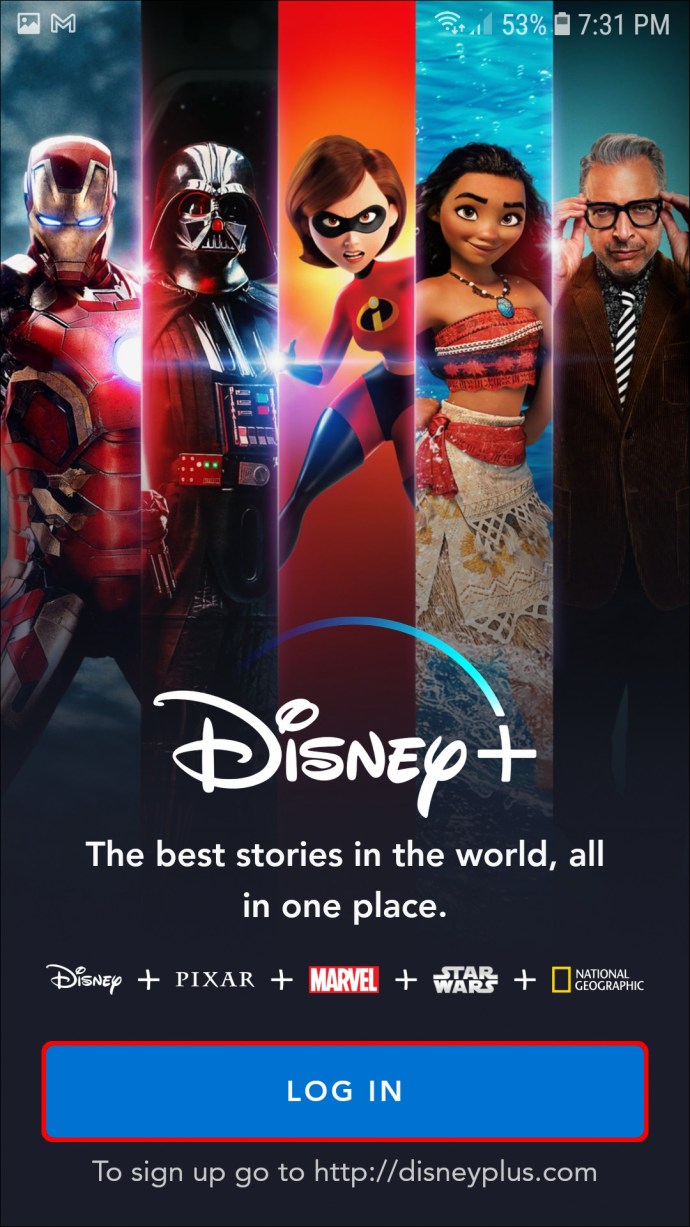
- আপনি এবং আপনার বন্ধুরা দেখতে চান এমন শিরোনামটি খুঁজুন এবং আলতো চাপুন।
- ডাউনলোড বোতামের পাশে "গ্রুপওয়াচ" আইকনটি নির্বাচন করুন।
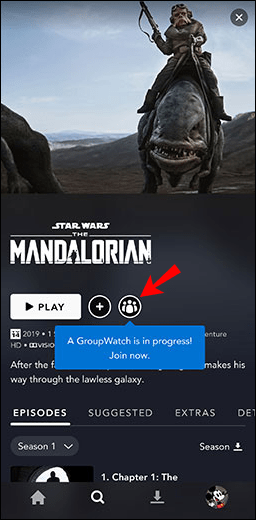
- "আমন্ত্রণ" এ আলতো চাপুন এবং আপনি কার সাথে মুভিটি স্ট্রিম করতে চান তা চয়ন করুন৷
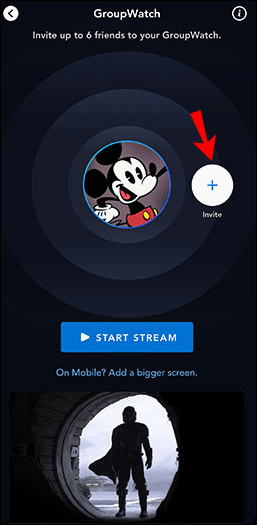
- আপনার বন্ধুদের সাথে আমন্ত্রণ লিঙ্ক শেয়ার করুন.
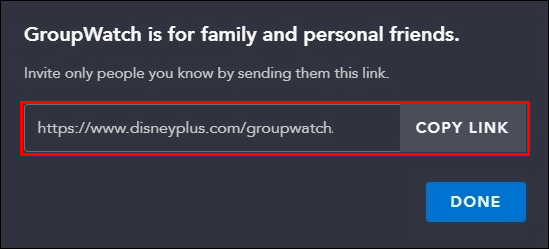
- তাদের আমন্ত্রণ গ্রহণ করার জন্য অপেক্ষা করুন এবং স্ট্রীমে যোগ দিন।
- "স্টার্ট স্ট্রিম" বোতামে যান।
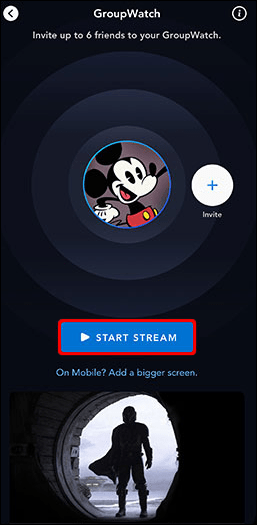
আপনার পিসির চেয়ে মোবাইল অ্যাপের মাধ্যমে আমন্ত্রণ লিঙ্কটি ভাগ করা অনেক সহজ। আপনি যদি Disney Plus স্ট্রিম করতে ওয়েবসাইটটি ব্যবহার করেন, তাহলে আপনাকে আমন্ত্রণ লিঙ্কটি ম্যানুয়ালি কপি করে পেস্ট করতে হবে। অন্যদিকে, আপনি যদি মোবাইল অ্যাপ ব্যবহার করেন, আপনি স্বয়ংক্রিয়ভাবে মেসেঞ্জার, হোয়াটসঅ্যাপ, জিমেইল এবং আরও অনেক কিছুর মাধ্যমে আমন্ত্রণ লিঙ্কটি ফরোয়ার্ড করতে পারবেন।
জুমে বন্ধুদের সাথে ডিজনি প্লাস কীভাবে দেখবেন
আপনি যদি আপনার বন্ধুদের সাথে ডিজনি প্লাসে একটি চলচ্চিত্র দেখতে চান, কিন্তু তাদের ডিজনি প্লাস অ্যাকাউন্ট না থাকে, তবে আপনার কাছে অন্যান্য বিকল্প রয়েছে। একই সাথে সিনেমা এবং টিভি শো স্ট্রিম করতে, আপনি জুম ব্যবহার করতে পারেন। এটি কাজ করার জন্য, আপনার একটি ডিজনি প্লাস অ্যাকাউন্ট এবং একটি জুম অ্যাকাউন্ট থাকতে হবে।
একবার আপনি এবং আপনার বন্ধুরা ঠিক করে নিলে আপনি কখন সিনেমাটি দেখতে যাচ্ছেন, একটি জুম মিটিং শিডিউল করুন। আপনি এখনই একটি মিটিং শুরু করতে পারেন এবং আপনার সমস্ত বন্ধুদের একটি আমন্ত্রণ লিঙ্ক পাঠাতে পারেন৷ এই বিকল্পটি সম্পর্কে যা দুর্দান্ত তা হল আপনি সাতজনের মধ্যে সীমাবদ্ধ থাকবেন না।
আপনাকে যা করতে হবে তা এখানে:
- জুম মিটিং শুরু করুন এবং আপনার বন্ধুদের যোগদানের জন্য অপেক্ষা করুন।
- ডিজনি প্লাস ওয়েবসাইটে যান এবং আপনি যে সিনেমাটি স্ট্রিম করতে চান সেটি খুঁজুন।

- জুমে ফিরে যান এবং নীচের মেনুতে "শেয়ার স্ক্রিন" বিকল্পে ক্লিক করুন।
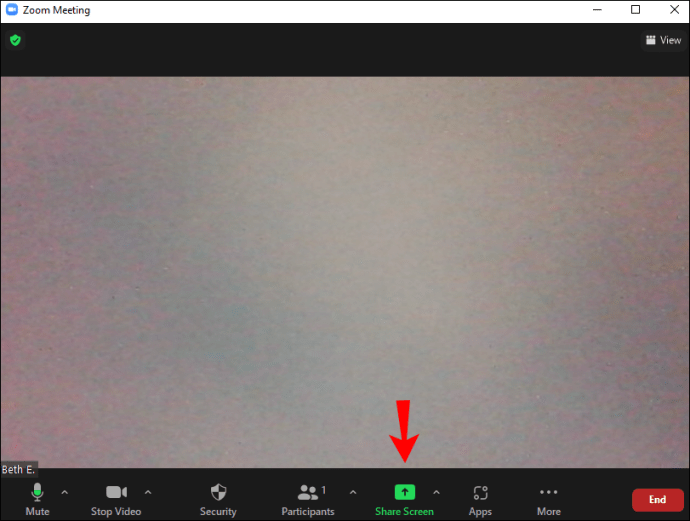
- আপনি যে উইন্ডোটি ডিজনি প্লাস খুলেছেন সেটি বেছে নিন।
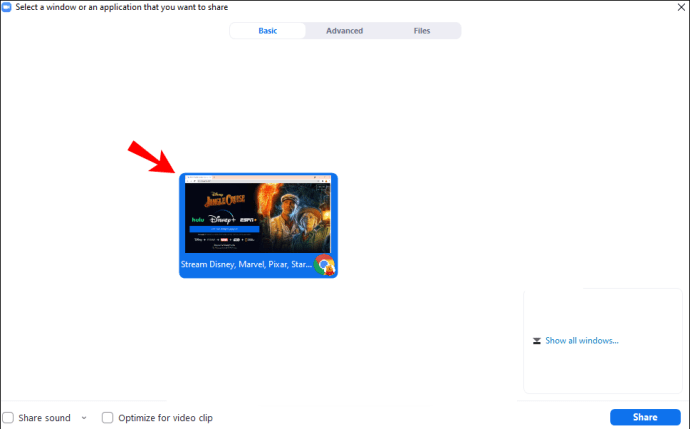
- আপনার স্ক্রিনের নীচে-বাম কোণে "কম্পিউটার সাউন্ড শেয়ার করুন" বক্সটি চেক করুন৷
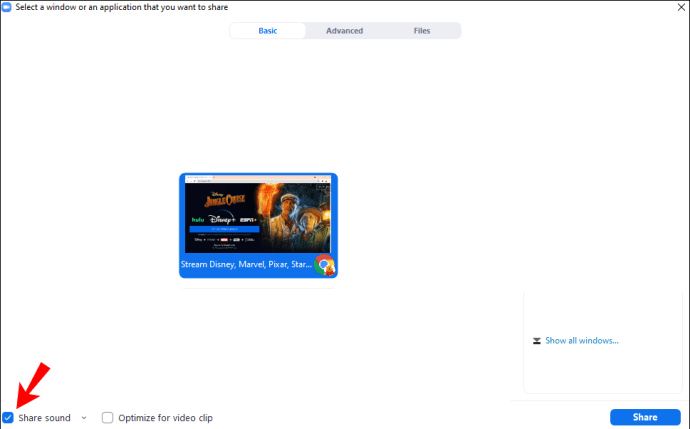
- নীচে-ডানদিকে কোণায় "শেয়ার" বোতামে ক্লিক করুন।
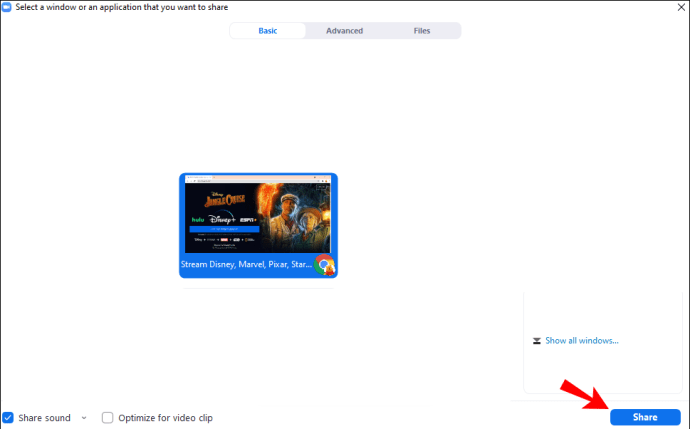
- ডিজনি প্লাস মুভি চালান।
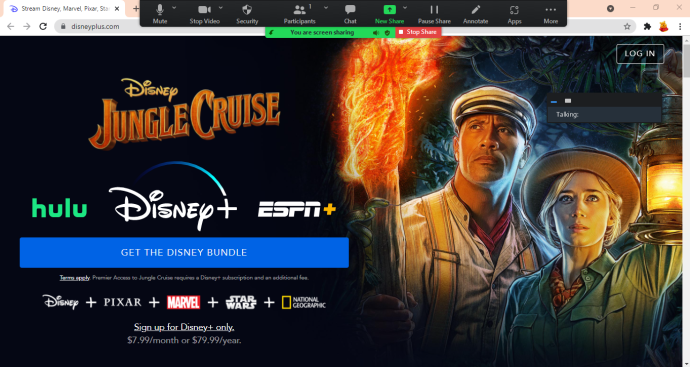
ডিসকর্ডে বন্ধুদের সাথে ডিজনি প্লাস কীভাবে দেখবেন
আপনি আপনার বন্ধুদের সাথে Disney Plus দেখতে Discord ব্যবহার করতে পারেন। ডিসকর্ড গ্রুপওয়াচের একটি দুর্দান্ত বিকল্প হওয়ার কারণ হল এটি আপনাকে 50 জন লোকের সাথে স্ট্রিম করতে দেয়। শুধু তাই নয়, প্রতিটি ব্যক্তির কাছে তাদের পছন্দ অনুযায়ী ভলিউম সামঞ্জস্য করার বিকল্প রয়েছে।
বন্ধুদের সাথে ডিজনি প্লাস সিনেমা দেখার জন্য আপনি কীভাবে ডিসকর্ড ব্যবহার করতে পারেন তা এখানে:
- আপনার পিসিতে ডিজনি প্লাসে যান।

- আপনি স্ট্রিম করতে চান যে সিনেমা খুঁজুন.
- ডিসকর্ড চালু করুন।
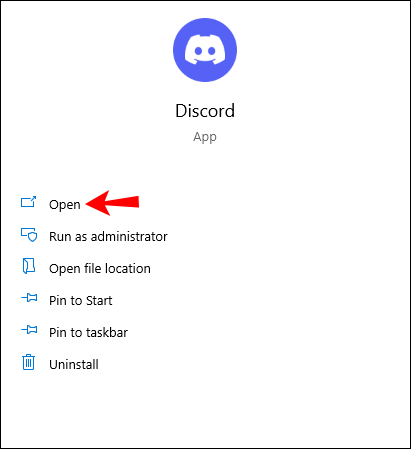
- "+" এ ক্লিক করে একটি নতুন ভয়েস চ্যাট রুম শুরু করুন।
- সার্ভার মেনুর নীচে "গো লাইভ" বিকল্পে ক্লিক করুন।
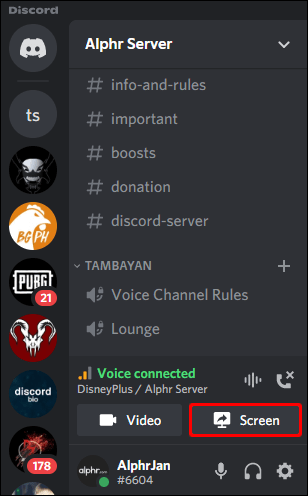
- আপনি যা স্ট্রিম করছেন তাতে টাইপ করুন।
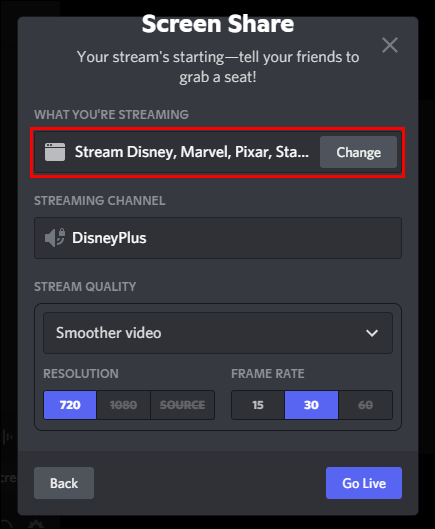
- স্ট্রিমিং চ্যানেল বেছে নিন।
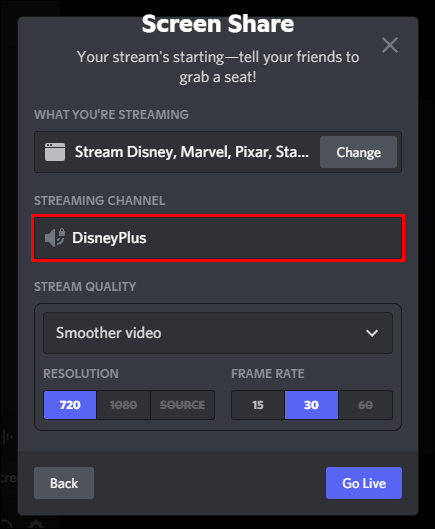
- "Go Live" বোতামে ক্লিক করুন।
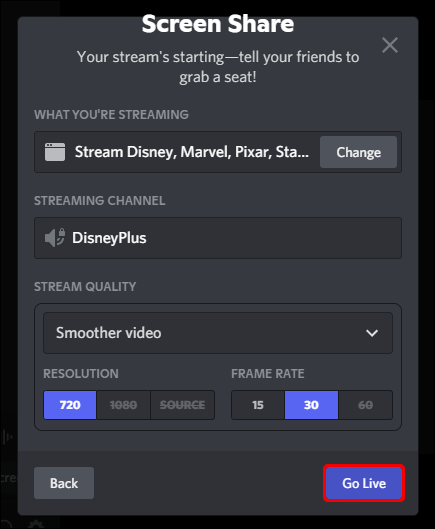
- ডিজনি প্লাসে ফিরে যান এবং আপনার সিনেমা চালান।
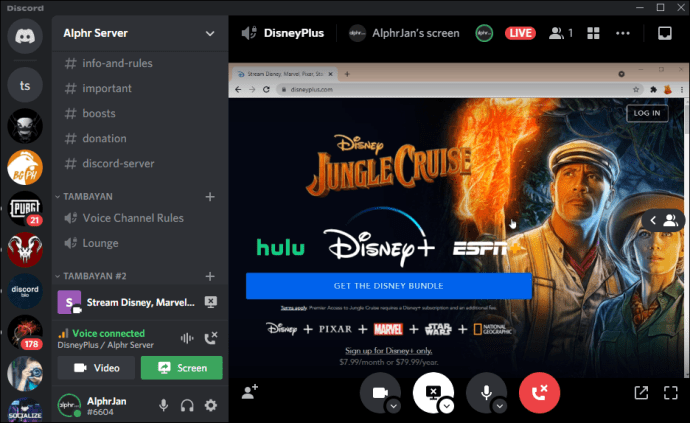
আপনার বন্ধুরা আপনার সম্প্রচারে যোগ দিতে সক্ষম হবে। একমাত্র পূর্বশর্ত হল তাদের ডিসকর্ড অ্যাকাউন্টও থাকতে হবে।
একটি স্মার্ট টিভিতে গ্রুপওয়াচ সহ বন্ধুদের সাথে ডিজনি প্লাস কীভাবে দেখবেন
আগেই উল্লেখ করা হয়েছে, আপনাকে ডিজনি প্লাস ওয়েবসাইট বা মোবাইল অ্যাপে গ্রুপওয়াচ বৈশিষ্ট্যটি চালু করতে হবে। যাইহোক, আপনি এখনও আপনার স্মার্ট টিভিতে গ্রুপওয়াচ বৈশিষ্ট্যটি ব্যবহার করতে পারেন। এই তার কাজ হল কিভাবে:
- Disney Plus ওয়েবসাইটে যান বা আপনার ফোনে মোবাইল অ্যাপ ব্যবহার করুন।
- মুভি খুঁজুন.
- গ্রুপওয়াচ বোতামে ক্লিক করুন বা আলতো চাপুন।
- আপনার বন্ধুদের আমন্ত্রণ লিঙ্ক পাঠান.
- তাদের আমন্ত্রণ গ্রহণ করার জন্য অপেক্ষা করুন।
- আপনার স্মার্ট টিভিতে ডিজনি প্লাস বুট আপ করুন।
- আপনি যে GroupWatch শুরু করেছেন তার শিরোনাম খুঁজুন।
- শিরোনাম পৃষ্ঠায় যান.
- GroupWatch আইকন নির্বাচন করতে আপনার রিমোট কন্ট্রোল ব্যবহার করুন।
- "প্রবাহে যোগ দিন" নেভিগেট করুন।
এটা সম্বন্ধে. এখন আপনি আরও বড় স্ক্রীন থেকে ডিজনি প্লাস স্ট্রিম করতে পারেন।
অতিরিক্ত FAQ
ডিজনি প্লাসে একই সময়ে কতজন লোক গ্রুপওয়াচে অংশগ্রহণ করতে পারে?
ডিজনি প্লাসে একই সময়ে সাত জন পর্যন্ত গ্রুপওয়াচ ব্যবহার করতে পারবেন। মনে রাখবেন যে প্রতিটি ব্যবহারকারীর একটি ডিজনি প্লাস অ্যাকাউন্ট থাকতে হবে। উপরন্তু, ডিজনি প্লাস কিডস প্রোফাইলে বর্তমানে গ্রুপ ওয়াচে অংশগ্রহণ করার বিকল্প নেই।
Netflix পার্টির বিপরীতে, ডিজনি প্লাসের গ্রুপওয়াচ একটি চ্যাট বৈশিষ্ট্য অফার করে না। যাইহোক, আপনি বিভিন্ন ইমোজির মাধ্যমে স্ট্রীমে প্রতিক্রিয়া জানাতে পারেন।
আমি কি একই অ্যাকাউন্ট ব্যবহারকারী ব্যক্তিদের সাথে ডিজনি প্লাসে একটি গ্রুপওয়াচ করতে পারি?
ডিজনি প্লাস একই সময়ে গ্রুপওয়াচ ব্যবহার করার জন্য চারটি ভিন্ন প্রোফাইল পর্যন্ত অনুমতি দেয়।
সিনেমাটি শুরু করার সময় হলে, আপনি অন্য ব্যবহারকারীদের আমন্ত্রণ জানালেও "স্টার্ট স্ট্রিম" বোতামে ক্লিক করবেন এমন একজন হতে হবে না। যে কেউ একই GroupWatch লিঙ্কটি অ্যাক্সেস করেছেন তারা সিনেমাটি স্ট্রিমিং শুরু করতে পারেন। প্রত্যেকের স্ট্রীম সিঙ্ক করা হবে, সিনেমাটি দেখার সময় আপনি শারীরিকভাবে একসাথে আছেন বলে মনে করবেন। প্রতিটি GroupWatch সদস্যের কাছে স্ট্রীমটি থামানোর, দ্রুত এগিয়ে যাওয়ার বা রিওয়াইন্ড করার বিকল্প রয়েছে।
আপনার বন্ধুদের সাথে ডিজনি প্লাস উপভোগ করুন
আপনি আপনার বন্ধুদের সাথে ডিজনি প্লাস দেখতে পারেন এমন অনেক উপায় রয়েছে৷ আপনার সকলের ডিজনি প্লাস অ্যাকাউন্ট থাকলে, আপনি গ্রুপওয়াচ বৈশিষ্ট্যটি ব্যবহার করতে পারেন। যদি না হয়, আপনার কাছে অন্যান্য বিকল্প আছে, যেমন জুম এবং ডিসকর্ড। আপনি যে বিকল্পটি বেছে নিন তা বিবেচনা না করেই, আপনি আপনার প্রিয় ডিজনি সিনেমা দেখার সময় আপনার বন্ধুদের সাথে একটি মজার স্ট্রিমিং অভিজ্ঞতা পাবেন।
আপনি কি আগে কখনো আপনার বন্ধুদের সাথে ডিজনি প্লাস দেখেছেন? আপনি একসঙ্গে সিনেমা স্ট্রিম করার জন্য কোন পদ্ধতি বেছে নিয়েছেন? নিচের মন্তব্য অংশে আমাদেরকে জানান।